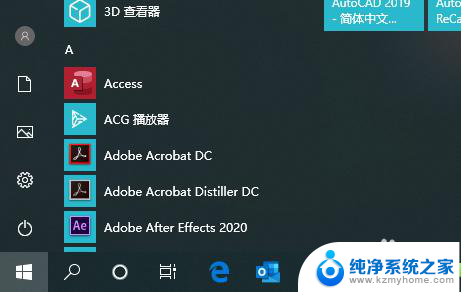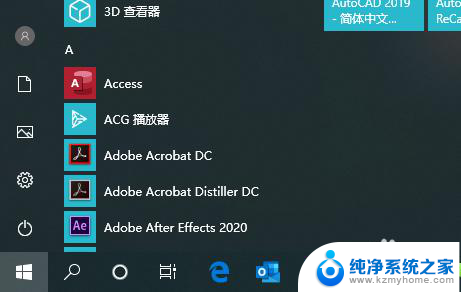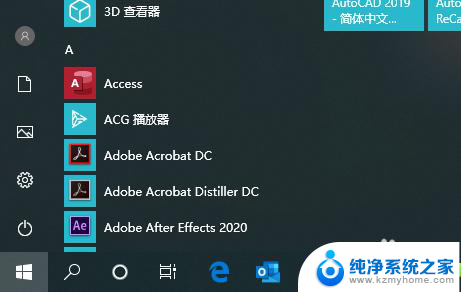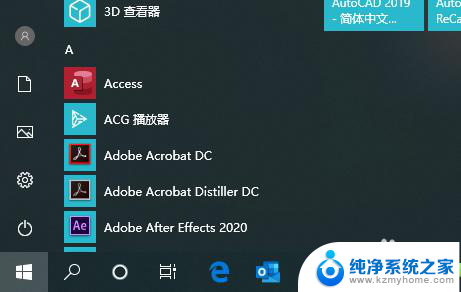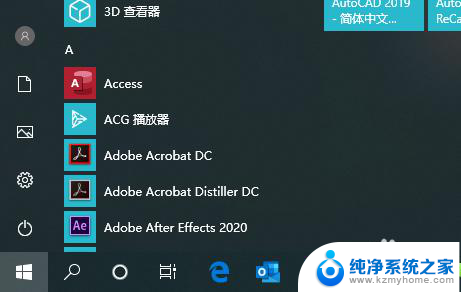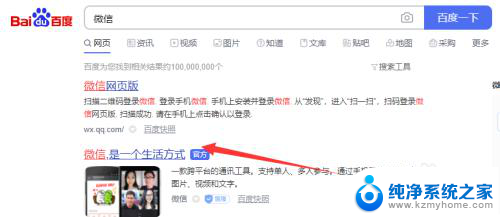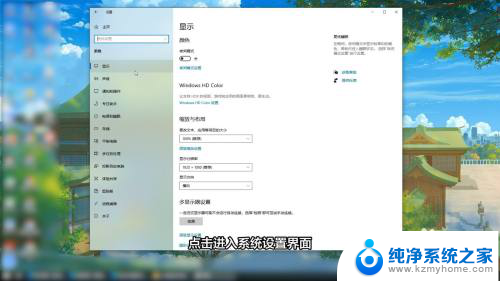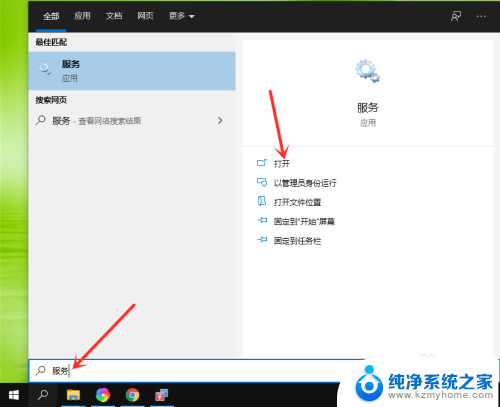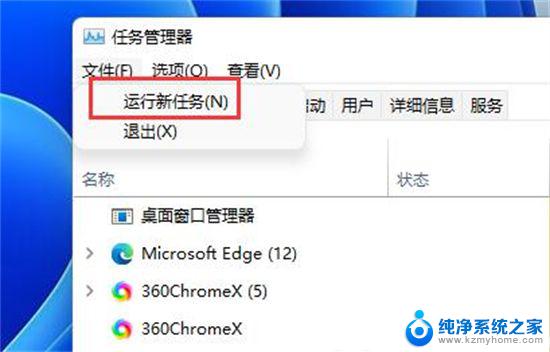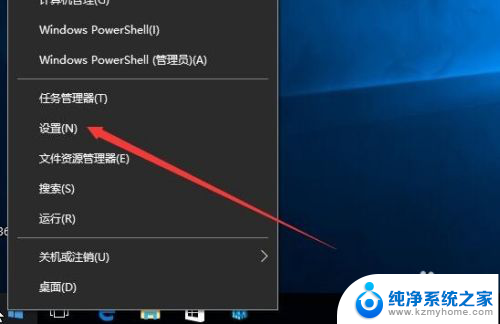电脑怎么设置下载到d盘 怎样让电脑软件默认安装到D盘
更新时间:2024-07-10 14:59:48作者:xiaoliu
在日常使用电脑的过程中,我们经常会遇到下载文件或安装软件后占用C盘空间过大的问题,为了避免C盘容量不足的情况发生,我们可以将下载文件和安装软件的默认路径设置到D盘。接下来我们就来看看如何设置电脑下载文件和安装软件的默认路径到D盘,以便更好地管理电脑的存储空间。
方法如下:
1.第一步
点击电脑左下角Windows 图标,选择点击设置并打开。
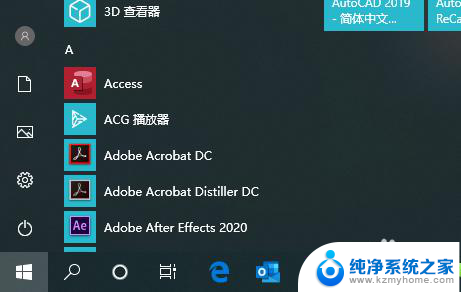
2.第二步
点击选择第一个系统菜单并打开
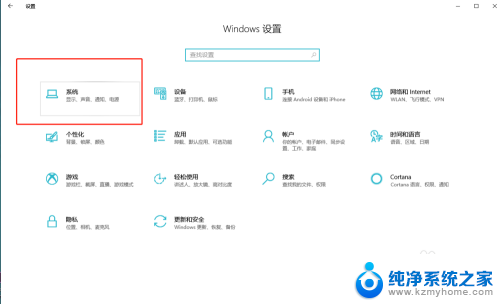
3.第三步
在左侧找到储存并点击,在右侧往下滑动找到更改“新内容的保存位置”。

4.第四步
我们将第一个“新的内容将保存到”下面选择D盘,然后点击应用即可。这样通过Windows应用商店下载的应用就自动会安装到D盘了。
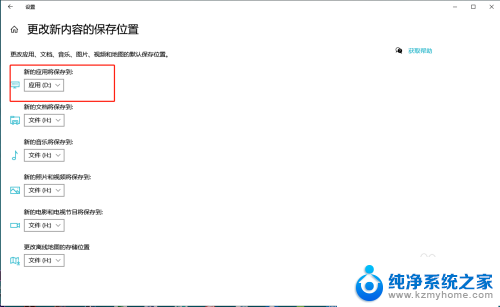
以上是关于如何将内容下载到D盘的电脑设置的全部步骤,有需要的用户可以根据这些步骤进行操作,希望这对大家有所帮助。